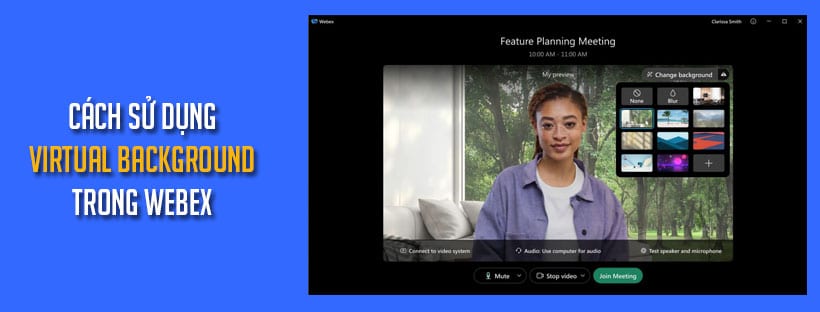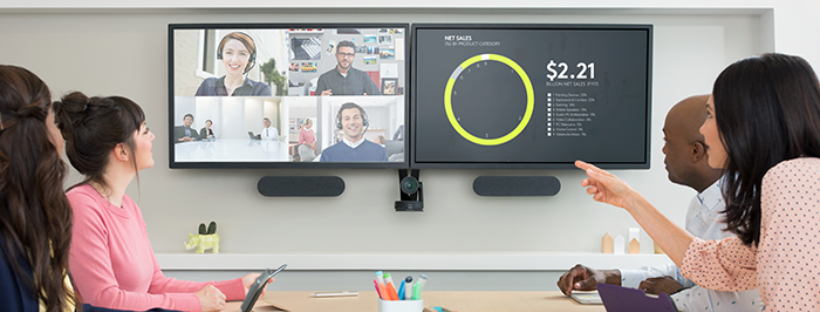Webex là một dịch vụ hội nghị giúp truy cập máy tính từ xa và được sử dụng rất phổ biến hiện nay. Một trong những tính năng nổi trội của ứng dụng này đó là công cụ Virtual Background. Sử dụng Virtual Background trong webex giúp hỗ trợ người dùng có thể chuyên tâm làm việc và duy trì sự riêng tư của môi trường xung quanh.
1. Yêu cầu khi sử dụng Virtual Background trên Webex
1.1. Đối với windows
Phiên bản Webex:
- 40.10.10 trở lên
Hệ điều hành:
- Windows 8 hoặc Windows 10 64-bit (x86-64 và AMD64)
Bộ xử lý:
- Bộ xử lý dòng Intel Core i3, i5 hoặc i7 4000 trở lên
- Bộ xử lý lõi kép Intel Core i9 trở lên *
- Bộ xử lý lõi kép Intel Xeon trở lên *
- Các bộ xử lý Intel khác: 6 lõi trở lên *
- Bộ xử lý AMD Ryzen 5,7,9 trở lên
- Các bộ xử lý AMD khác: 4 lõi trở lên ở tốc độ 3Ghz trở lên **
- Bộ xử lý không phải của Intel và không phải của AMD: 8 lõi trở lên
Bộ nhớ:
- 4GB RAM trở lên
Chế độ GPU:
- Trình điều khiển đồ họa HD Intel® phiên bản 26.20 trở lên
1.2. Đối với macOS
Phiên bản Webex:
- WBS40.10.10 trở lên
Hệ điều hành:
- macOS High Sierra (phiên bản 10.13) trở lên
Bộ xử lý:
- Apple M1 **
- Bộ xử lý lõi kép Intel Core i9 trở lên
- Bộ xử lý lõi kép Intel Core i7 5000 series trở lên
- Bộ xử lý lõi tứ Intel Core i7 3000 series trở lên **
- Bộ xử lý lõi kép Intel Core i5 6000 series trở lên
- Bộ xử lý lõi tứ Intel Core i5 3000 series trở lên
- Bộ xử lý lõi kép Intel Core i3 8000 series trở lên *
- Bộ xử lý lõi kép Intel Xeon trở lên
- Bộ xử lý lõi kép Intel Core m3 7000 series trở lên
- Các bộ xử lý Intel khác: 6 lõi trở lên
Máy Mac có bộ vi xử lý Intel Core i5 5000 series (chẳng hạn như trong MacBook Air 2017) không hỗ trợ nền ảo.
1.3. Đối với IOS
Phiên bản Webex:
- WBS39.8 trở lên
Thiết bị:
- iPhone 7 trở lên
- iPad (thế hệ thứ 5) trở lên
- iPad Pro trở lên
- iPad mini (thế hệ thứ 5) trở lên
- iPad Air (thế hệ thứ 3) trở lên
1.4. Đối với Android
Phiên bản Webex:
- WBS40.7 trở lên
Hệ điều hành:
- Android 9.0 (Pie) trở lên
Bộ xử lý:
- Snapdragon 845
- Samsung Exynos 9810
- Bộ xử lý tương đương với tám lõi trở lên
Bộ nhớ:
- RAM 3,5 GB trở lên
1. Công cụ Virtual Background trong webex là gì?
Virtual Background (hình nền ảo) là một tính năng phổ biến trong làm việc online. Tính năng này cho phép làm mờ nền, thay đổi hình nền xung quanh để mọi người không thể thấy những chi tiết phía sau lưng bạn. Nhờ đó, bạn và mọi người trong cuộc họp online có thể tập trung làm việc, không bị phân tâm.
Ngoài khả năng làm mờ xung quanh, bạn có thể thay thế background xung quanh mình bằng văn phòng làm việc, bãi biển,… Tuy nhiên, không phải tất cả mọi máy tính hoặc thiết bị di động đều có thể sử dụng hình nền ảo. Bởi tính năng này đòi hỏi nhiều năng lượng nên các thiết bị kém mạnh hơn sẽ không thể sử dụng tính năng này.
2. Cách thay đổi Virtual Background trong webex trên máy tính để bàn
1. Trên Mac hoặc Windows, bạn có thể sử dụng Virtual Background trong webex ở các cuộc họp và sự kiện bằng ứng dụng Webex Meetings trên máy tính để bàn. Trước khi tham gia vào cuộc họp, hãy khởi chạy webex. Nhấp vào Thay đổi nền trên màn hình xem trước và thực hiện một trong các thao tác sau:
- Để làm mờ môi trường xung quanh trong khi vẫn lấy nét, hãy nhấp vào Làm mờ .
- Để sử dụng nền ảo mặc định, hãy nhấp vào nền bạn muốn.
- Để sử dụng hình ảnh của riêng bạn cho nền ảo, hãy nhấn vào biểu tượng + .
- Để thay đổi nền trong cuộc họp, hãy nhấp vào biểu tượng Video options
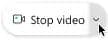 , chọn Change Virtual Background và thực hiện một trong các thao tác sau:
, chọn Change Virtual Background và thực hiện một trong các thao tác sau:
- Để làm mờ nền xung quanh trong khi vẫn lấy nét, hãy nhấp vào Blur.
- Để sử dụng hình nền ảo mặc định, hãy nhấp vào hình nền bạn chọn.
- Để sử dụng hình ảnh của riêng bạn làm nền ảo, hãy nhấn vào biểu tượng +
- Sau khi bạn đã sẵn sàng, hãy nhấn Apply. Webex sẽ ghi nhớ lựa chọn của bạn cho các cuộc họp tiếp theo.
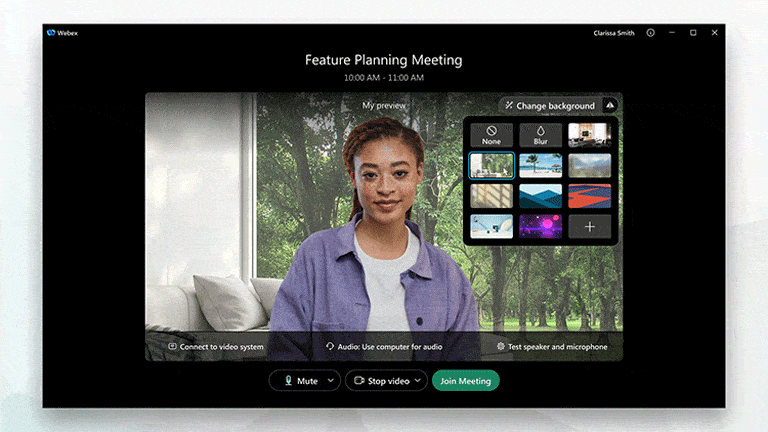
3. Cách thay đổi Virtual Background trong webex trên điện thoại
3.1. Cách thay đổi hình nền webex trên hệ điều hành IOS
Bạn có thể sử dụng nền ảo trong các cuộc họp, sự kiện và các buổi đào tạo bằng ứng dụng Webex Meetings dành cho thiết bị di động.
- Chọn biểu tượng video
 , sau đó chọn vào Virtual Background
, sau đó chọn vào Virtual Background
- Sau đó tiến hành một số lựa chọn như sau:
- Để làm mờ môi trường xung quanh trong khi vẫn lấy nét, hãy nhấn vào Blur.
- Để sử dụng nền ảo mặc định, hãy nhấn vào nền bạn muốn.
- Để sử dụng hình ảnh của riêng bạn cho nền ảo, hãy nhấn vào biểu tượng +
- Sau khi bạn đã lựa chọn xong hãy nhấn vào Apply. Webex sẽ ghi nhớ lựa chọn của bạn cho các cuộc họp tiếp theo.
3.2. Cách thay đổi hình nền webex trên hệ điều hành Android
Trên thiết bị Android, bạn có thể sử dụng Virtual Background trong các cuộc họp Webex bằng ứng dụng Webex Meetings dành cho thiết bị di động.
- Chọn biểu tượng video
 , sau đó chọn Virtual Background
, sau đó chọn Virtual Background
- Sau đó tiến hành một số lựa chọn như sau:
- Để làm mờ hình nền khi vẫn lấy nét, hãy nhấn vào Blur.
- Để sử dụng hình nền ảo mặc định, hãy nhấn vào nền bạn muốn chọn.
- Để sử dụng hình ảnh của riêng bạn làm hình nền ảo, hãy nhấn vào biểu tượng + .
- Khi bạn đã sẵn sàng, hãy nhấn chọn Apply. Webex sẽ ghi nhớ lựa chọn của bạn cho các cuộc họp tiếp theo.
Xem thêm:
- Vấn đề và hạn chế của ứng dụng Webex
- Hướng dẫn sử dụng Cisco Webex Meetings dành cho Attendees
- Hướng dẫn sử dụng Cisco Webex Meetings dành cho người chủ trì cuộc họp
- Bắt đầu cuộc họp Webex đã lên lịch trên điện thoại
- Kết nối với Webex Meetings từ thiết bị di động
- Cách xác định số phiên bản trên Webex Meetings
- Cách tải xuống bản ghi âm của bạn trên Webex
- Cách sử dụng Annotate trong Webex Meetings
- Cách chuyển đổi bản ghi ARF sang định dạng MP4 trên Webex
- Cách cho phép mọi người chia sẻ màn hình trên webex meeting
- Có thể bạn chưa biết về phần mềm Cisco Webex Meeting
THÔNG TIN LIÊN HỆ
CÔNG TY TNHH CUNG ỨNG NGỌC THIÊN
Điện thoại: 028 777 98 999
Hotline/Zalo: 0899 339 028
Email: info@vnsup.com